Dopo anni di creazione di siti web WordPress, abbiamo imparato quanto sia importante avere una configurazione WordPress locale sul proprio computer.
Avere WordPress sulla propria macchina personale ti consente di sperimentare nuove funzionalità senza rischiare il tuo sito live, approfondire lo sviluppo di WordPress e persino creare interi siti web prima che vadano online. È come avere una sandbox privata per tutti i tuoi progetti WordPress.
Se sei un utente Windows, ci sono numerosi modi per configurare WordPress localmente. Ma abbiamo ristretto le opzioni ai due metodi più semplici. In questa guida, ti mostreremo come installare facilmente WordPress su un computer Windows, indipendentemente dalla versione che stai utilizzando.

Perché dovresti installare WordPress su Windows?
Se sei un utente Windows, installare WordPress localmente sul tuo computer offre diversi vantaggi.
Un'installazione locale di WordPress crea un ambiente di test che non influisce sul tuo sito web live. Questa configurazione, spesso chiamata server locale o localhost, è il tuo parco giochi personale per WordPress.
Gli sviluppatori WordPress utilizzano regolarmente installazioni locali per il loro lavoro. Ad esempio, potrebbero usarla per sperimentare nuovi plugin o temi o per testare il sito prima di aggiornare all'editor a blocchi di Gutenberg.
Ma non è solo per i professionisti. Se sei nuovo a WordPress, una configurazione locale è perfetta per imparare. Puoi esplorare funzionalità, testare temi e plugin e sperimentare liberamente senza preoccuparti di rompere un sito live.
È importante notare che quando installi WordPress localmente su Windows, solo tu puoi vedere il sito. Se vuoi creare un sito web pubblico, allora avrai bisogno di un nome di dominio e hosting web.
Ora, tecnicamente, puoi installare WordPress su Windows usando XAMPP, e abbiamo scritto un tutorial a riguardo in precedenza.
Detto questo, abbiamo trovato 2 modi ancora più semplici di XAMPP per configurare un ambiente WordPress locale, rendendoli ottimi per principianti o utenti che necessitano di creare un sito locale rapidamente. Puoi cliccare sul link qui sotto per saltare a qualsiasi metodo ti interessi:
- Metodo 1: Installa WordPress su Windows usando Studio (Veloce e Semplice)
- Metodo 2: Installa WordPress su Windows usando Local WP (Più Personalizzabile)
- Alternative: Use WordPress Playground to Test Themes, Plugins, and More
Metodo 1: Installa WordPress su Windows usando Studio (Veloce e Semplice)
Per il primo metodo, useremo Studio. È un software locale per WordPress creato da Automattic, l'azienda che gestisce e gestisce WordPress.com, che è un costruttore di siti web basato sul software WordPress.
Parleremo prima di questo metodo perché è molto più veloce e semplice da seguire, rendendolo perfetto per i principianti assoluti.
Innanzitutto, devi aprire il sito web Studio by WordPress.com. Quindi, fai clic sul pulsante 'Download for Windows'.

Una volta fatto ciò, apri semplicemente il file scaricato per avviare l'installazione.
Ora apparirà una finestra popup che ti mostrerà che l'applicazione è in fase di installazione.

Fatto questo, puoi aggiungere il tuo primo sito.
Per fare ciò, inserisci semplicemente il nome del tuo nuovo sito WordPress locale e fai clic su 'Aggiungi sito'. Puoi nominare il sito come preferisci, purché ti aiuti a identificarlo facilmente.

Ora dovresti vedere la dashboard del tuo sito WordPress locale.
Per accedere alla tua dashboard di WordPress e modificare il tuo sito web, fai semplicemente clic sul pulsante 'Avvia' nell'angolo in alto a destra. Questo renderà il tuo sito web locale accessibile sul tuo computer.

Una volta che il pulsante 'Avvia' si trasforma in 'In esecuzione', puoi fare clic sul link 'WP Admin' in alto a sinistra della pagina.
Questo ti porterà alla tua pagina di amministrazione WordPress locale.

E questo è praticamente tutto per la configurazione. Esploriamo le altre impostazioni che potrebbero essere necessarie mentre crei il tuo sito web locale.
Come puoi vedere nella scheda 'Panoramica', puoi accedere immediatamente al menu dell'editor completo del sito di WordPress direttamente dalla dashboard di Studio. Puoi anche fare clic su 'Esplora file' per aprire le cartelle e i file del tuo sito web WordPress e fare clic su 'Terminale' per gestire il tuo sito web utilizzando WP-CLI.
Se passi alla scheda 'Condividi', puoi accedere al tuo account WordPress.com, clonare il tuo sito web locale e caricarlo sui server di WordPress.com. Questo renderà temporaneamente online il sito clonato, il che è utile per condividere siti demo con i tuoi clienti o membri del team.

A volte, potresti voler accedere al tuo sito web locale direttamente tramite il browser invece di usare Studio. In tal caso, devi conoscere le tue credenziali di wp-admin.
Per trovarle, puoi passare alla scheda 'Impostazioni' e trovare lì il tuo nome utente amministratore di WordPress, la password e l'URL di accesso.

Un'altra funzionalità interessante di Studio è il suo chatbot AI integrato, con cui puoi comunicare facendo clic sul pulsante 'Assistente'.
Qui, puoi chiedere a Studio aiuto per attività come l'aggiornamento di tutti i tuoi plugin contemporaneamente, l'aggiornamento della tua versione principale di WordPress o la creazione di codice per un blocco personalizzato.

Quando hai finito di lavorare sul tuo sito locale, passa il mouse sul pulsante 'In esecuzione' nell'angolo in alto a destra finché non dice 'Interrompi'.
Quindi, fai clic sul pulsante per interrompere il sito web.

Uno svantaggio di Studio è che non puoi configurare l'ambiente WordPress a tuo piacimento. Ciò significa che devi utilizzare la versione PHP, il web server e il database che sono stati pre-selezionati per te.
Questo può essere uno svantaggio se hai bisogno di testare il tuo sito web o plugin con configurazioni del server specifiche.
Se hai bisogno di un maggiore controllo sul tuo ambiente WordPress locale o devi far corrispondere la tua configurazione locale a una configurazione specifica del server live, allora puoi controllare il metodo successivo utilizzando Local WP.
Metodo 2: Installa WordPress su Windows usando Local WP (Più Personalizzabile)
Innanzitutto, devi scaricare e installare il software Local WP sul tuo computer Windows. Vai semplicemente sul sito web di Local WP e fai clic sul pulsante ‘Download for Free’.

Dopodiché, apparirà una finestra popup in cui dovrai selezionare la tua piattaforma. Procedi e scegli ‘Windows’ dal menu a discesa.
Successivamente, puoi inserire i tuoi dati come nome e cognome, indirizzo email aziendale e numero di telefono per scaricare il software.

Dopo aver inserito i dati, fai semplicemente clic sul pulsante ‘Get it Now’.
Dopodiché, il software verrà scaricato automaticamente sul tuo computer. Altrimenti, puoi fare clic sul link ‘click here’ per avviare il download.
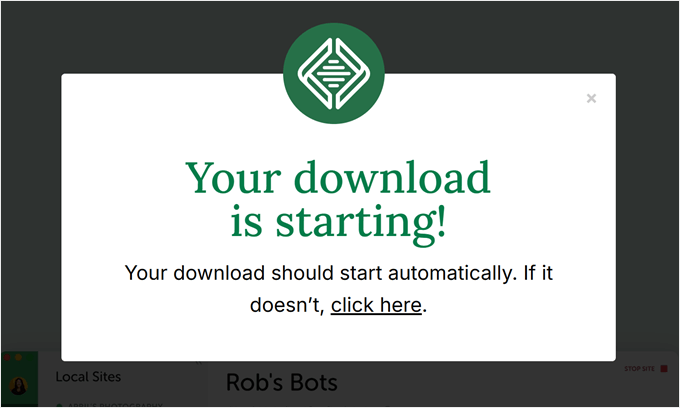
Una volta scaricato il file, procedi ed avvia la procedura guidata di installazione.
Ora, dovrai selezionare se desideri installare il software per tutti gli utenti o solo per te.
Una volta selezionata un'opzione, fai clic sul pulsante ‘Next’.

Nel passaggio successivo, puoi selezionare la ‘Destination Folder’ in cui verrà installato il software.
Fai semplicemente clic sul pulsante ‘Browse’ per impostare il percorso e quindi fai clic sul pulsante ‘Install’.

Il software Local WP verrà ora installato sul tuo computer Windows.
Una volta terminato, puoi selezionare la casella ‘Esegui locale’ e fare clic sul pulsante ‘Fine’ nella procedura guidata di configurazione.

Il software si avvierà ora sul tuo dispositivo Windows.
Il passaggio successivo consiste nell'aggiungere un nuovo sito web locale. Per farlo, fai semplicemente clic sul pulsante più ‘+’ in basso.

Dopodiché, puoi creare un sito nel software Locale.
Seleziona l'opzione ‘Crea un nuovo sito’ e fai clic sul pulsante ‘Continua’. Ci sono anche opzioni per creare il sito da un modello o da un file di sito web esistente, ma per scopi dimostrativi sceglieremo la prima opzione.

Successivamente, puoi inserire un nome per il tuo sito web locale, ad esempio ‘Il mio sito web WordPress’.
Ci sono anche opzioni avanzate in cui puoi inserire il dominio del sito locale e il percorso del sito locale. Per impostazione predefinita, il dominio utilizzerà il titolo del tuo sito web ma separato da trattini.
Una volta terminato, fai semplicemente clic sul pulsante ‘Continua’.

Dopodiché, dovrai scegliere un ambiente per il tuo sito web locale.
Puoi utilizzare l'ambiente ‘Preferito’ dove il software selezionerà automaticamente la versione PHP, il web server e la versione MySQL. D'altra parte, puoi anche selezionare ‘Personalizzato’ e inserire i dettagli dell'ambiente.
Local WP offre le ultime versioni PHP. Per quanto riguarda il web server, puoi scegliere tra Nginx o Apache. Puoi anche scegliere tra MySQL o MariaDB per i database.
Tieni presente che alcune versioni PHP, web server e database richiedono il download di alcune dipendenze affinché funzionino correttamente.

Successivamente, puoi inserire un nome utente e una password di WordPress per il tuo sito web locale. Inoltre, c'è anche un'opzione per scegliere un indirizzo email di WordPress dove riceverai tutte le notifiche via email.
Oltre a ciò, c'è un'opzione avanzata in cui il software ti chiederà se hai una rete multisito di WordPress. In caso contrario, fai semplicemente clic su ‘No’.
Dopo aver inserito questi dettagli, fai semplicemente clic sul pulsante ‘Aggiungi sito’.

Il software installerà ora WordPress e configurerà il tuo sito web.
Per avviare il sito web locale, procedi e fai clic sul pulsante ‘Avvia sito’ nell'angolo in alto a destra.

Successivamente, fai clic sul pulsante ‘WP Admin’ e vedrai la pagina di accesso all'amministrazione di WordPress.
Inserisci semplicemente il nome utente e la password che hai utilizzato in precedenza durante la configurazione del sito web locale, quindi fai clic sul pulsante ‘Accedi’.

Ora puoi modificare il tuo sito web locale sul tuo computer Windows.
Quando hai finito, non dimenticare di interrompere il sito web dal software Local WP facendo clic sul pulsante ‘Interrompi sito’.

Suggerimento Pro: Se desideri saltare il processo di accesso, puoi abilitare un accesso amministratore con un clic in Local WP.
Per fare ciò, torna semplicemente alla dashboard di Local WP e attiva il pulsante ‘Accesso con un clic’ finché non dice ‘Attivato’. Quindi, nel menu a discesa, seleziona l'utente amministratore che può utilizzare questa funzionalità di accesso con un clic.

Alternativa: Usa WordPress Playground per testare temi, plugin e altro ancora
WordPress Playground è uno strumento innovativo che ti consente di sperimentare con WordPress direttamente nel tuo browser web. È una sandbox virtuale in cui puoi provare nuovi temi WordPress, plugin e funzionalità senza influire su alcun sito web reale.
WordPress Playground differisce da un ambiente WordPress locale per diversi aspetti chiave.
Innanzitutto, non richiede installazione sul tuo computer e si resetta dopo ogni utilizzo, a differenza delle configurazioni locali permanenti. Puoi accedervi da qualsiasi dispositivo con un browser, mentre le installazioni locali sono legate a un singolo computer.
Mentre WordPress Playground è ideale per test rapidi e apprendimento, un ambiente WordPress locale sul tuo computer Windows offre maggiore flessibilità per progetti di sviluppo a lungo termine.
Per una guida dettagliata, consulta la nostra guida su come utilizzare WordPress Playground nel tuo browser.
Ho installato WordPress sul mio computer Windows, e adesso?
Ora che hai WordPress sul tuo computer, ecco alcune cose che puoi fare:
- Impara suggerimenti e trucchi di base di WordPress per usare meglio il tuo sito.
- Prova diversi temi di WordPress per vedere come può apparire il tuo sito.
- Installa e testa plugin WordPress indispensabili per aggiungere nuove funzionalità al tuo sito.
- Impara a risolvere da solo gli errori comuni di WordPress.
- Prova diversi page builder drag-and-drop per rendere bello il tuo sito.
- Scopri come reimpostare la password dell'amministratore di WordPress in localhost per recuperare l'accesso al tuo sito.
- Imposta flussi di lavoro automatizzati per semplificare la gestione del tuo sito.
- Scopri la sicurezza di WordPress per proteggere il tuo sito dagli hacker.
- Sposta il tuo sito WordPress locale su un server live quando sei pronto per condividerlo con tutti.
Speriamo che questo articolo ti abbia aiutato a imparare come installare WordPress localmente su un computer Windows. Potresti anche voler consultare il nostro articolo su come installare WordPress localmente su un Mac e la nostra guida definitiva alla creazione di un sito di staging per WordPress.
Se ti è piaciuto questo articolo, iscriviti al nostro canale YouTube per tutorial video su WordPress. Puoi anche trovarci su Twitter e Facebook.





muya chris
grazie per questo articolo
giovane baykay
pensavo che questo servisse per installare WordPress come app su Windows, senza sapere che è solo un altro modo per creare un sito WordPress. Ma devo dire che è davvero interessante e ho imparato qualcosa di nuovo e l'intero processo è andato bene.. (pollice in su)
Supporto WPBeginner
Lieti che l'hai trovato utile, non dimenticare di unirti a noi su Twitter per altri suggerimenti e tutorial su WordPress.
Amministratore
Miha
Questo mi ha rallegrato la giornata. Grazie!
Hena
Oh!! you are awesome!! thank you very much
Abhishek sharma
Grazie mille, è stato molto utile.
Diego Marrs-Segura
Cosa succede se hai già un account e un sito WordPress ma ti viene comunque richiesto di compilare il modulo di installazione?
Jean Tildesley
Articolo molto utile, ma quando sono arrivato alla configurazione di un database per WordPress e ho cliccato su phpmyadmin come indicato, si è aperta una pagina localhost senza contenuto. Potete aiutarmi per favore?
Saluti,
Judy H
Tutto è stato installato correttamente e ho creato una pagina web di prova. Dopo averci lavorato per un po' l'ho lasciata per diversi giorni. Quando ho tentato di accedere al sito di amministrazione WP per la pagina web di prova, non riconosceva la mia password. Hai qualche idea sul perché sia successo o su come recuperare/resettare la password?
Grazie!
Tutorial perfetto
grazie mille per questo tutorial perfetto...tutta l'installazione è fatta...ora proverò la creazione
Sarah Alyea
Tutto ha funzionato fantasticamente. Finché non ho provato a caricare il tema Divy e il plugin DivyBuilder.
Ho ricevuto questo messaggio per entrambi: Il file caricato supera la direttiva upload_max_filesize in php.ini.
Cosa fare? Qualche consiglio?
tommyt
ottimo post,
ha funzionato a meraviglia,
grazie mille per questo ottimo post.
Tom
Zaeem Shah
il tuo tutorial è stato incredibile, prima di questo tutorial non sapevo nemmeno come scaricare wordpress su localhost, dopo sono stato in grado di scaricare e la cosa principale è che sono in grado e sono diventato esperto nel progettare un sito web professionale con wordpress, grazie mille, stai facendo un buon lavoro, Dio ti benedica
Shana
Ho seguito le istruzioni e sto ricevendo un
“Nessuna pagina web è stata trovata per l'indirizzo web:
http://localhost/phpmyadmin/Cerca su Google localhost phpmyadmin
ERRORE HTTP 404
errore.”
qualche idea?
Shana
Questo problema è risolto.
Hovuto cambiare le porte in ascolto in Apache httpd.conf alla porta 8080.
Ci sono 3 porte in ascolto da cambiare.
Devi anche cambiare la preferenza della porta in >Strumenti>Usa una porta diversa dalla 80.
Una volta cliccato, cambierà automaticamente a 8080, o a qualsiasi porta tu abbia cambiato. Suggerisco di usare 8080.
Spero che questo aiuti!
vasudevan
grazie! mi ha aiutato. avresti anche potuto menzionare che gli strumenti si accedono facendo clic destro sull'icona!
Bala
facili da seguire le istruzioni, il mio sito di prova sul mio desktop era operativo in 15 minuti. Grazie
Supporto WPBeginner
Ciao Bala,
Glad to hear that Don’t forget to follow us on Facebook for more WordPress tips and tutorials.
Don’t forget to follow us on Facebook for more WordPress tips and tutorials.
Amministratore
Philip Venable
Dopo aver installato Wamp, ho tentato di aprire phpMyAdmin e ho ricevuto questo messaggio in Chrome: Questa pagina localhost non è stata trovata
Nessuna pagina web è stata trovata per l'indirizzo web:
http://localhost/phpmyadminERRORE HTTP 404
Shana
prova a cambiare la porta in Apache.
Claire
Sto riscontrando lo stesso errore, ci sono già soluzioni per favore
Megha D R
È stato molto utile… I passaggi e i link menzionati nell'articolo sono perfetti….
Grazie
EIRINI TZIMA
Ciao ragazzi, ottimo lavoro!
Ho seguito il vostro consiglio passo dopo passo fino a questo punto: Ora apri il tuo browser web e vai su http://localhost/mysite/
La configurazione del database di WordPress inizierà automaticamente.
Sebbene http://localhost/mysite/ sembri a posto e mostri che
ndex di /mysite
[ICO] Nome Ultima modifica Dimensione Descrizione
[PARENTDIR] Directory padre –
[DIR] __MACOSX/ 2017-03-11 22:45 –
[DIR] betheme-premium-word..> 2017-03-11 22:45 –
Apache/2.4.23 (Win32) PHP/5.6.25 Server su localhost Porta 80
WordPress stesso non si avvia automaticamente, quindi ora sono bloccato qui.
Qualsiasi suggerimento?
Grazie mille in anticipo!
Cordiali saluti,
Eirini
Shana
Ho lo stesso problema.
Qualche idea?
Marc De Bodt
I’m also getting the same issue…
Hanif Fadilah
Really useful tutorial, exactly what i was looking for, thank you very much
Cliff
Tutorial fantastico e così facile da seguire.
Ora per creare il mio sito web di prova!!
Grazie
Reg
Posso prendere un sito Wordpress che ho già, insieme al suo tema, widget ecc., e metterlo sul mio computer locale e poi elaborare quel sito web Wordpress in un altro tema. Il motivo principale per cui sono interessato a questo è che quando ho provato a migrare il mio sito Wordpress a un nuovo tema è andato storto. Fortunatamente avevo fatto un backup e quindi potevo semplicemente ripristinare. Ma vorrei spostare il contenuto in un tema diverso.
Supporto WPBeginner
Ciao Reg,
Sì, puoi. Questo è uno dei motivi principali per cui le persone installano WordPress sui propri computer per lavorare sui propri temi prima che vadano online. Si prega di consultare la nostra guida su come spostare un sito WordPress live su un server locale
Amministratore
Sirmee
Grazie mille per l'ottimo lavoro. è stato facile e diretto al punto. Ancora più successo!
Stewart
Guida fantastica. Semplice e facile da seguire. Ora ho un sito WP di prova. Molte grazie
Olman
Ho risolto i miei problemi!
Nota che il mio primo problema è stato che copiando wordpress in wamp, ho copiato solo wp-admin e non l'intera cartella wordpress.
Il secondo problema ("Errore di connessione") era che il modulo aveva precompilato una password ("Password") e quindi non era vuoto.
Olman
Sto ricevendo il seguente messaggio di errore:
Errore durante la connessione al database
Qualche consiglio per correggerlo?
Gary
Sto cercando di caricare un nuovo tema da un file zip e continuo a ricevere questo errore: "Il file caricato supera la direttiva upload_max_filesize in php.ini." Ho aperto il file php.ini dagli strumenti php di Wampserver e l'ho cambiato a 25MB ma continuo a ricevere lo stesso errore. Aiuto.
Ed
Grazie per questo articolo. Molto utile e informativo!
Vogliamo creare una Intranet basata su WordPress. Questo è il processo per installare prima WordPress su un server locale, e poi usare il plugin All-In-One Intranet?
omar
Non ho WAMP o qualcosa di simile, ma ho installato Apache, PHP e MySQL e ha funzionato per lo sviluppo in questo modo per un po' e funziona bene, ma quando provo a installare WordPress 4.7.2 al passo 2 ottengo lo stato HTTP 500.
La pagina 127.0.0.1 non funziona
127.0.0.1 al momento non è in grado di gestire questa richiesta.
ERRORE HTTP 500
Ho PHP 7.0.8.
Qualche idea?
Collins
Questo è stato utile. Ma ho un problema. Ogni volta che provo ad accedere alla mia dashboard (wp-admin). C'è sempre una nota. Dice "Spiacenti, non sei autorizzato ad accedere a questa pagina". Ho bisogno del tuo aiuto per risolvere la situazione. Per favore.
Supporto WPBeginner
Ciao Collins,
Innanzitutto, assicurati di accedere a /wp-admin/ e non a una pagina all'interno di wp-admin come /wp-admin/some-page.php. Se il problema persiste, segui la nostra guida alla risoluzione dei problemi di WordPress per capire cosa sta causando il problema e come risolverlo.
Amministratore
Kevin
Ottimo tutorial, ma ho una domanda veloce.
Come posso configurare una copia locale di un sito WordPress da un backup? Mi è stato chiesto di aiutare con il sito di qualcuno e voglio installare una copia localmente che includa un sito 'completo', pagine web e database, per rendere lo sviluppo molto più veloce rispetto al caricamento continuo di cose sul server di test online.
Nev Lime
Questo è stato di grande aiuto
Grazie
Pedro
Quando clicco su phpMyAdmin, mi chiede nome utente e password. Dove posso trovare queste informazioni?
Grazie.
Pedro
Supporto WPBeginner
Ciao Pedro,
Puoi ottenere queste informazioni dalla dashboard cPanel del tuo account di hosting.
Amministratore
Lyle Peterson
Dove cerca il programma di installazione VCRUNTIME140.dll? Ce l'ho sul mio computer ma il programma non si avvia perché quella .dll non è installata.
Alpheus
Ciao ragazzi, trovo difficile scaricare WordPress, qualcuno ha un suggerimento per favore.
sean burns
Sono bloccato qui-
Installare WordPress su Windows con WAMP
Scarica una copia di WordPress da WordPress.org. Estrai il file zip e copia la cartella wordpress. Vai su C:\wamp\www (quando incollo questo in un browser non succede nulla) e incolla lì la cartella wordpress. Puoi rinominare la cartella wordpress come preferisci, ad esempio mysite, wpbeginner, ecc.
Alexander Stevenson
Spero tu abbia risolto il tuo problema ormai, ma nel caso qualcun altro avesse un problema, ecco cosa è successo.
Sconsiglio vivamente di usare un browser per accedere a quello. Quello è specificamente spazio di archiviazione sul tuo computer. Se vai su Risorse del computer dovresti vedere Disco locale (C:). Questo è ciò che significa C:\. Quando apri il disco (facendo doppio clic su di esso) dovresti vedere un elenco di cartelle come Programmi, Windows e wamp. Apri la cartella wamp e cerca una cartella chiamata www. Apri quella cartella, e poi incolla la cartella di WordPress al suo interno.
Martina
thanks a lottttttttt. Now I can make my web. I Love you guys.
I don’t know why people can’t help, it does not matter I’m glad I found you.
Supporto WPBeginner
Ciao Martina,
You are welcome we are glad you find WPBeginner helpful. Don’t forget to join us on Twitter for more WordPress tips and tutorials.
we are glad you find WPBeginner helpful. Don’t forget to join us on Twitter for more WordPress tips and tutorials.
Amministratore
Seth Solanki
Ciao, ho installato WAMP64 e Wordpress. Posso aggiungere pagine in Wordpress ma non posso modificarle. Posso creare nuove pagine e cambiare temi ma non posso aggiungere o modificare alcun contenuto di pagina. È possibile?
Carrie
Ho una domanda stupida. Ho seguito un corso per principianti di WordPress che ha fatto schifo!
Comunque, mi hanno fatto usare Microsoft Webmatrix invece di WAMP. Webmatrix non funziona correttamente. Potrei installare WAMP o devo usare ora MS Webmatrix? Se lo faccio, userò il progetto su cui stavo lavorando per il corso?
Sono completamente perso...
Grazie
Younes Ouahrani
quando clicco su phpmyadmin mostra che non sono connesso al browser, qualche aiuto ragazzi?
Poonam Paul
La mia installazione WAMP è andata a buon fine e ha creato correttamente due database. Ci sono 2 database e 2 file config.php nel mio sito web WordPress. Il percorso per entrambi i database è example.com/httpdocs/wp-config.php e example.com/httpdocs/wordpress/wp-config.php. Entrambi i database hanno DB_NAME, DB_USER, DB_PASSWORD diversi, ma DB_HOST (indirizzo IP) è lo stesso. Ho installato la cartella httpdocs nella cartella www correttamente. Inserisco db_host in entrambi i database come localhost.
Ora, quando visualizzo il sito e apro localhost/wordpress/wp-admin, l'errore è…
Questo sito non può essere raggiunto…localhost ha rifiutato la connessione…ERR_CONNECTION_REFUSED
Gobind Singh
Grazie signore!! L'hai reso molto chiaro e semplice.. Ci ho provato per molto tempo. Ma oggi ho trovato questo articolo e l'ho fatto in un lampo. Sono davvero grato. Grazie.
Supporto WPBeginner
Glad you found it helpful Don’t forget to follow us on Facebook for more WordPress tips and tutorials.
Don’t forget to follow us on Facebook for more WordPress tips and tutorials.
Amministratore
Divine
Siete i migliori..anche se ho avuto problemi nell'installazione del mio WAMPserver ma sono riuscito a risolverlo. Sinceramente questo articolo mi ha aiutato dato che un amico mi aveva detto di pagare migliaia di naira nigeriani prima che potesse aiutarmi. Altro di questi ragazzi!!!
Supporto WPBeginner
Felice che tu l'abbia trovato utile. Non dimenticare di unirti a noi su Twitter per altri suggerimenti e tutorial su WordPress.
Amministratore
Anatole
L'hai reso molto chiaro e semplice da seguire. Ha funzionato alla grande e non ho nemmeno avuto bisogno di guardare un video online. Molte grazie.
Alexander
Grazie per lo sforzo che hai messo in questo tutorial. Finalmente il mio primo blog di prova wordpress è in esecuzione su wamp.
Geoffrey
La mia installazione WAMP è andata a buon fine (ho aggiornato i pacchetti Visual C++) ..ho creato un database chiamato wordpress
La mia installazione di WordPress nella cartella www è andata a buon fine
Quando apro localhost/wordpress/wp=admin vedo che il tema Twenty Fifteen è attivo.
Ma quando visualizzo il sito o una pagina di esempio... non vedo alcuna prova che il css del tema sia stato richiamato... solo una pagina dall'aspetto molto semplice
Sì, è tutto nuovo per me... Spero di aver perso qualcosa di ovvio... cosa ho dimenticato di fare>
harish negi
come testare il backup di vaultpress in wordpress locale?
steph
ciao, posso sapere come installare phpMyAdmin? Dove posso trovare username e password per accedere. Grazie
Sthe
Posso creare un sito web wp mentre sono offline?
Supporto WPBeginner
Sì, puoi. Tuttavia, potresti aver bisogno di una connessione Internet per ottenere aiuto o consultare tutorial.
Amministratore
Jose Luis
Hello, just thought i’d let you know that in order to access the localhost you can use root as user and leave the password field in blank.
Thanx for this article
mikmoken
Grazie per queste istruzioni e tutorial su come installare wordpress usando wamp. Aiuta molto noi principianti.
Supporto WPBeginner
Ehi mikmoken,
Glad you found it useful You may also want to subscribe to our YouTube Channel for WordPress video tutorials.
You may also want to subscribe to our YouTube Channel for WordPress video tutorials.
Amministratore
MelR
Grazie ragazzi, finalmente e a 70 anni ci sono riuscito! Grazie a voi, evvai!!
Supporto WPBeginner
Ehi @MeIR,
We are glad you found it useful You may also want to subscribe to our YouTube Channel for WordPress video tutorials.
You may also want to subscribe to our YouTube Channel for WordPress video tutorials.
Amministratore